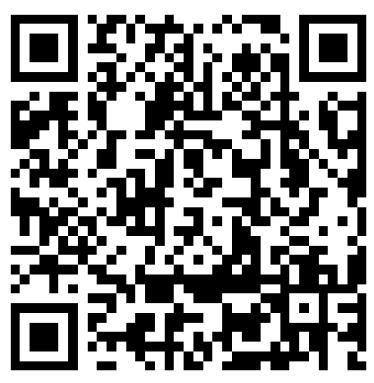賤僧:第一個發(fā)布技術(shù)秘笈的南極熊特約工程師,,少林派人士,,3D江湖人稱“虛竹”,,抱有一顆顛覆行業(yè)的心,,卻又極其低調(diào),,不愿透露更多,,是僧人但又不夠遵守規(guī)矩,,武學(xué)奇才,大學(xué)在讀已經(jīng)精通掃描儀DIY神功,。南極熊3D打印特約工程師專欄

武俠模板-虛竹.jpg (67.29 KB, 下載次數(shù): 1346)
下載附件
2014-3-13 19:23 上傳
寫在前面:本教程適于對DIY能力較強,,3D建模技術(shù)有一定的基礎(chǔ)且英語閱讀能力不錯的3D愛好者,小白童鞋們要學(xué)習(xí)本教程要先掌握一定的3D建�,;A(chǔ),,英文起碼要懂得查單詞,或者你可以直接購買國內(nèi)威森科技的3D掃描儀(我不是威森的托,,只是有一個威森的銷售姐姐Q2711727303老是騷擾我�,。�,!而且我覺得他們做的3D掃描儀應(yīng)該還不錯)或者國外成熟的EVA 3D掃描儀,。
鄭重聲明:我特別反感某些懂一點3D掃描DIY的商家,他們把成本價只要700RMB不到的Kinect加上掃描軟件DIY成3D掃描儀,,然后在網(wǎng)絡(luò)上暴利銷售他們的3D掃描儀,,售價1400元到5999元不等,這是一種坑騙消費者的行為,,我堅決反對這種流氓行為,。同時我也鄭重聲明,任何人不能把本教程DIY的3D掃描儀商業(yè)化暴利銷售�,。,。⊥瑫r,也希望我的3D掃描儀DIY教程能夠給3D愛好者們提供幫助,。
廢話不多說,,下面開始進入正題。,。,。
這個掃描儀原理是利用一些掃描軟件(如Skanect、KScan3D和ReconsttMe等)對Microsoft的Kinect(有xbox版的和Windows版的)以及華碩的Xtion掃描的數(shù)據(jù)進行處理,,產(chǎn)生三維模型,,掃描儀詳細原理請自行腦補(況且也沒必要知道,除非你想像智壘一樣開發(fā)3D掃描儀),。
由于我是用Microsoft的xbox版Kinect做的3D掃描儀,,所以我這里只講用Kinect做的3D掃描儀,其實華碩Xtion也可以的,,兩者的區(qū)別是:華碩Xtion價格比Kinect貴不少;華碩Xtion只支持OpenNI的SDK,,而Kinect可支持多種SDK(有Windows版和Primesense版等),;華碩Xtion可支持更多種操作系統(tǒng),而Kinect只支持Windows系統(tǒng),;華碩Xtion只需要USB就能供電,,而Kinect則需要另外的電源插頭供電。個人建議用Kinect,,比較便宜,,而且容易使用,但是不能USB供電還是一大硬傷,。
再說到Microsoft的Kinect,,Kinect分為xbox版和Windows版,xbox版就是Microsoft的xbox游戲機的一個外設(shè),,價格在600RMB左右,,可以把它通過USB連接Windows系統(tǒng)的計算機做為3D掃描儀,而Windows版的Kinect則價格在1800RMB左右,雖說Windows版的Kinect的掃描距離要求更低了,,但是單單是DIY 3D掃描儀,,Windows版的Kinect就顯得不太劃算,建議如果沒有特殊需求(除非你想買個Windows版的Kinect開發(fā)程序),,建議用xbox版的Kinect,。這里還有一個大家需要注意的是,xbox版的Kinect有多個版本,,有些版本的Kinect是不支持Windows計算機的,,所以當(dāng)購買xbox版的Kinect進行DIY時,需要問清楚賣家是否支持Windows開發(fā),選擇支持Windows開發(fā)的Kinect版本才能用來DIY 3D掃描儀,。再補充一點,,xbox版Kinect有單獨銷售的版本,也有和xbo一起銷售的,,單獨版比捆綁銷售版貴200RMB左右,,很多游戲玩家買xbox游戲機的時候沒有買Kinect(如果不玩體感游戲,xbox是沒必要有Kinect的),,所以就有很多扣機版Kinect,,這種版本的Kinect比較便宜,建議選購這種版本的Kinect(當(dāng)然還是要支持Windows開發(fā)的版本),。還有些歐版,、美版、韓版,、日版等,,也可以選購,前提還是要支持Windows開發(fā)的版本,,還有就是一定要記得購買帶電源的版本,,沒有電源的Kinect是不能單獨工作的。具體的購買,,大家可以去某寶上找,,價格在600RMB左右,我買的是扣機版的Kinect價格615元,,東西還不錯是全新的,。這家店我覺得還不錯,大家可以去看一下,。

Kinect.png (66.39 KB, 下載次數(shù): 1315)
下載附件
2014-3-13 17:35 上傳
當(dāng)你已經(jīng)有一臺可以支持Windows開發(fā)的Kinect時,,你就可以開始DIY 3D掃描儀了�,?紤]到廣大DIY愛好者的英語水平有限,,所以我先講相對較簡單的3D掃描軟件Skanect,而KScan3D和ReconsttMe相對比較考驗英文水平,,所以我以后再講,。其實學(xué)會用Skanect就已經(jīng)可以掃描出不錯的3D模型了(當(dāng)然如果要打印的話還是要經(jīng)過后期的修復(fù)才能達到比較好的效果)。這里要提醒大家千萬注意的是,,千萬不要在同一臺計算機上安裝Skanect和KScan3D,、ReconsttMe,因為Skanect的驅(qū)動是Windows的官方驅(qū)動(最新版是Kinect for Windows SDK1.8),,而KScan3D和ReconsttMe則用的是Primesense的OpenNI驅(qū)動,,當(dāng)電腦上安裝兩個驅(qū)動的時候,,會產(chǎn)生沖突,影響使用,,所以這點一定要注意,。
下面開始詳細講一下用Skanect連接Kinect做3D掃描的具體步驟:
首先,不要著急著連接Kinect,,先去下載一個Microsoft NET Framework4.5運行環(huán)境,,安裝好。然后下好Kinect驅(qū)動(你可以去Microsoft的官網(wǎng)上下載Kinect官方驅(qū)動,,也可以去我的云盤里下載),還有一種比較聰明的方法就是下載一個驅(qū)動精靈或者驅(qū)動人生,,當(dāng)Kinect插上電源連接計算機時,它會自動告訴你是否要安裝Kinect驅(qū)動(這是官方驅(qū)動),,你只要安裝就行了,,建議大家用這種方法,非常方便,。但是如果你已經(jīng)下載了官方驅(qū)動,,也不要懊惱,你按步驟安裝Kinect官方驅(qū)動,,最后點完成就可以了,。然后給Kinect插上電源(特別提醒:一定要插上電源!),,將USB線連接計算機,計算機會出現(xiàn)這樣的圖標(biāo):

QQ截圖20140304204418.png (17.61 KB, 下載次數(shù): 1298)
下載附件
2014-3-13 17:35 上傳
你等待一下,,等驅(qū)動安裝完,,如果長時間還是安裝狀態(tài),你點擊查看安裝狀態(tài),,取消Windows聯(lián)網(wǎng)查找驅(qū)動,,然后它會自動在計算機已安裝的驅(qū)動中查找合適的驅(qū)動。安裝完畢后,,為了確保安裝成功,,你打開Windows的設(shè)備管理器查看一下是否連接Kinect如果連接成功,你就可以開始安裝Skanect掃描軟件了,。具體步驟下個教程會講到

QQ截圖20140304205104.png (55.41 KB, 下載次數(shù): 1390)
下載附件
2014-3-13 17:35 上傳
3D掃描儀DIY(二)——Skanect掃描(史上最詳細秘笈) http://www.dddyin.com/thread-19994-1-1.html
|
|
 小熊
發(fā)表于 2014-3-13 18:26:55
小熊
發(fā)表于 2014-3-13 18:26:55
 小熊
發(fā)表于 2014-3-13 20:58:43
小熊
發(fā)表于 2014-3-13 20:58:43